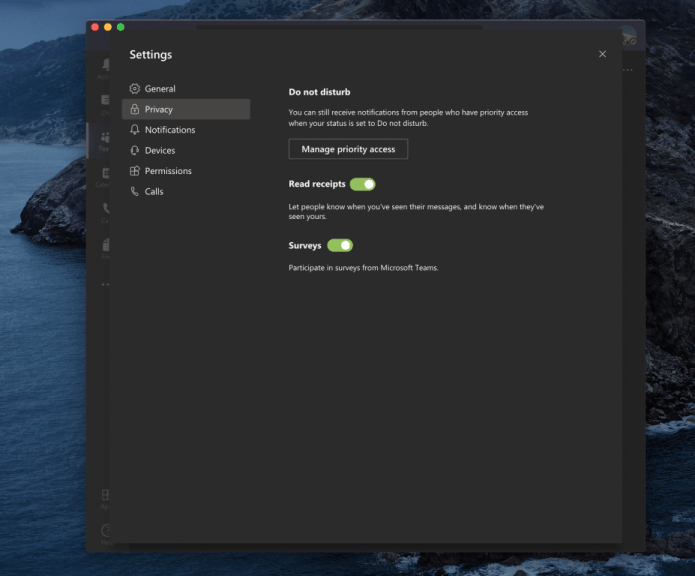Em junho de 2019, a Microsoft introduziu uma funcionalidade de confirmação de leitura para o Microsoft Teams. Semelhante ao que você experimenta em outros aplicativos de mensagens, esses recibos de leitura fornecem uma dica visual para que você saiba quando a pessoa para quem você enviou uma mensagem realmente a abriu e a leu.
O recurso foi implementado lentamente e ativado por padrão, mas os usuários têm controle total se desejam usar o recurso ou não. Neste guia do Office 365, vamos nos aprofundar um pouco mais e explicar como você pode configurar a opção.
Como desativar os recibos de leitura
Como dissemos anteriormente, os recibos de leitura são ativados por padrão no Microsoft Teams. Ao enviar uma mensagem em um bate-papo 1:1 ou em grupo, você verá uma marca de seleção para indicar que ela foi enviada. Quando o destinatário ler, você verá a marca de seleção se transformar em um olho, para indicar que foi lido. Se isso o incomoda, você pode desativá-lo por meio do aplicativo Microsoft Teams no MacOS, Linux ou Windows 10.
- Clique no ícone do seu perfil no canto superior direito da tela
- Clique no ícone de configurações, é o quarto a partir do topo
- Perto Privacidade da lista na barra à esquerda
- Alterne o interruptor para ler recibos para desligar
Lembre-se de que, se você estiver conversando com alguém que desativou as confirmações de leitura, mas ainda tiver o recurso ativado, ainda não verá as confirmações de leitura dessa pessoa. Você também não receberá uma confirmação de leitura se alguém vir sua mensagem em uma notificação ou no feed de atividades ou se responder por meio do Toast Tile no Windows 10 ou da notificação de banner no Mac OS. As confirmações de leitura só funcionam se o destinatário responder diretamente no chat.
Ver confirmações de leitura em um bate-papo em grupo
Se você deseja ver quem leu sua mensagem em um bate-papo em grupo, há um lido por opção no chat. Assim que todos tiverem visto sua mensagem, você receberá a confirmação de visto, que é o ícone em forma de olho.Você pode ver quem leu sua mensagem acessando essa mensagem, selecionando mais opções e escolhendo o lido por opção. Você verá uma lista pop-out no lado esquerdo.
Opções administrativas para configurar confirmações de leitura
As opções que descrevemos acima são para o usuário. Os administradores do Microsoft Teams, no entanto, também têm controle total sobre o recurso. Se um administrador não quiser que o usuário tenha confirmações de leitura, ele poderá alterar o valor do portal do administrador para confirmações de leitura para “desativado”. Caso um administrador queira que todos tenham recibos de leitura, o valor pode ser alterado para “todos”. Veja como fazer isso.
- Visite a Centro de administração do Microsoft Teams
- Clique no ícone de mensagens no lado esquerdo da tela, é o oitavo a partir do topo
- Clique no nome da sua política de mensagens e, em seguida, clique no ícone de edição na parte superior
- Você pode então ver a opção de confirmação de leitura aparecer. Você pode escolher uma opção no menu suspenso, conforme descrevemos.
Mais sobre recibos de leitura
Pode ser útil para um administrador desativar as confirmações de leitura em situações em que há muitas pessoas em um bate-papo. Nessa situação, ter confirmações de leitura pode criar confusão nos usuários e sobrecarregar as mensagens. As confirmações de leitura são melhor utilizadas em situações com grupos menores e em chats privados onde a comunicação é mais importante. Você pode saber mais sobre esses recibos de leitura aqui na Microsoft e fique à vontade para conferir nosso hub do Microsoft Teams para obter todas as notícias e informações mais recentes.
Perguntas frequentes
Como altero as configurações de entrega e recibo de leitura?
1 No menu Arquivo, selecione Opções > Correio. 2 Em Rastreamento, selecione Confirmação de entrega confirmando que a mensagem foi entregue ao servidor de e-mail do destinatário ou Confirmação de leitura confirmando a… 3 Clique em OK para aplicar suas alterações.
Como habilitar recibos para todos os e-mails que envio?
Habilitar recibos para todos os e-mails enviados 1 Clique em Opções na guia Arquivo. 2 Encontre a categoria Correio e role para baixo até Rastreamento.VÍDEOS RECOMENDADOS PARA VOCÊ… 3 Verifique o recibo de entrega e o recibo de leitura ou qualquer um dos itens acima e clique em OK.
Posso forçar um destinatário a enviar uma confirmação de leitura?
No Outlook, o destinatário da mensagem pode se recusar a enviar confirmações de leitura. Existem outros cenários em que as confirmações de leitura não são enviadas, como se o programa de email do destinatário não oferecer suporte a confirmações de leitura. Não há como forçar um destinatário a enviar uma confirmação de leitura. Solicitar recibos de leitura e/ou entrega para todas as mensagens que você enviar
Como solicitar recibo de leitura no Outlook?
Como solicitar confirmação de leitura no Outlook 1 No menu Arquivo, selecione Opções > Correio. 2 Em Rastreamento, marque a caixa de seleção Confirmação de entrega confirmando que a mensagem foi entregue ao servidor de e-mail do destinatário ou Confirmação de leitura confirmando que o destinatário visualizou a mensagem. Dica: Como melhor… 3 Clique em OK para aplicar as alterações. Ver mais….
Como faço para definir a opção de recibo de entrega no Outlook?
Com o Outlook, você pode definir a opção de confirmação de entrega para uma única mensagem ou solicitar confirmações para cada mensagem enviada automaticamente. Componha uma nova mensagem. Vá para a guia Opções e marque a caixa de seleção Solicitar um recibo de entrega.
Como obtenho um recibo para uma mensagem aberta?
Na mensagem aberta, clique em Opções. No grupo Rastreamento, marque a caixa de seleção Solicitar um comprovante de entrega ou Solicitar um comprovante de leitura. Para saber como ativar essas opções para todas as mensagens que você envia, consulte Ser notificado quando outras pessoas receberem ou abrirem uma mensagem de email. Observação: os recibos são entregues em sua caixa de entrada e são exibidos com este ícone: .
Como faço para solicitar uma confirmação de leitura de mensagem no Outlook?
Vá para a guia Opções na barra de ferramentas da faixa de opções da mensagem. Marque a caixa de seleção Solicitar um recibo de entrega. Marque a caixa de seleção Solicitar uma confirmação de leitura para receber uma notificação de confirmação de leitura quando uma mensagem for aberta e não entregue. Como solicitar recibos de leitura de mensagens no Live Mail/Outlook Express.
Como solicito um recibo de entrega ou leitura?
Na mensagem, na guia Opções, no grupo Rastreamento, marque a caixa de seleção Solicitar um comprovante de entrega ou a caixa de seleção Solicitar um comprovante de leitura. Abra a mensagem original que você enviou com uma solicitação de entrega ou confirmação de leitura. Essa mensagem geralmente está localizada na pasta Itens Enviados.
Como posso alterar a forma como os Processos do Outlook leem recibos e respostas de reuniões?
Altere como o Outlook processa confirmações de leitura e respostas de reunião. 1 Selecione Arquivo > Opções > Correio. 2 Role para baixo até a seção Rastreamento. 3 Em Rastreamento, atualize as seguintes opções: 3.1 Marque a caixa Confirmação de entrega confirmando que a mensagem foi entregue ao servidor de e-mail do destinatário e a caixa Confirmação de leitura confirmando o destinatário…
Como altero as configurações de recebimento de e-mail do destinatário?
1 No menu Arquivo, selecione Opções > Correio. 2 Em Rastreamento, marque a caixa de seleção Confirmação de entrega confirmando que a mensagem foi entregue ao servidor de e-mail do destinatário ou Confirmação de leitura confirmando que o destinatário visualizou a mensagem. 3 Clique em OK para aplicar suas alterações. Ver mais…
Por que não consigo obter um recibo de leitura do meu e-mail?
Além disso, o programa de e-mail do destinatário pode não oferecer suporte a confirmações de leitura. Na mensagem aberta, clique em Opções. No grupo Rastreamento, marque a caixa de seleção Solicitar um comprovante de entrega ou Solicitar um comprovante de leitura. Para saber como ativar essas opções para todas as mensagens que você envia, consulte Ser notificado quando outras pessoas receberem ou abrirem uma mensagem de email.
Como solicito um recibo de um e-mail no Outlook?
Em uma nova mensagem de email, no menu Opções, no grupo Rastreamento, marque a caixa de seleção Solicitar um recibo de entrega ou a caixa de seleção Solicitar um recibo de leitura. Componha seu e-mail e clique em Enviar. No menu Ferramentas, clique em Opções. Em E-mail, clique em Opções de E-mail. Em Tratamento de mensagens, clique em Opções de rastreamento.